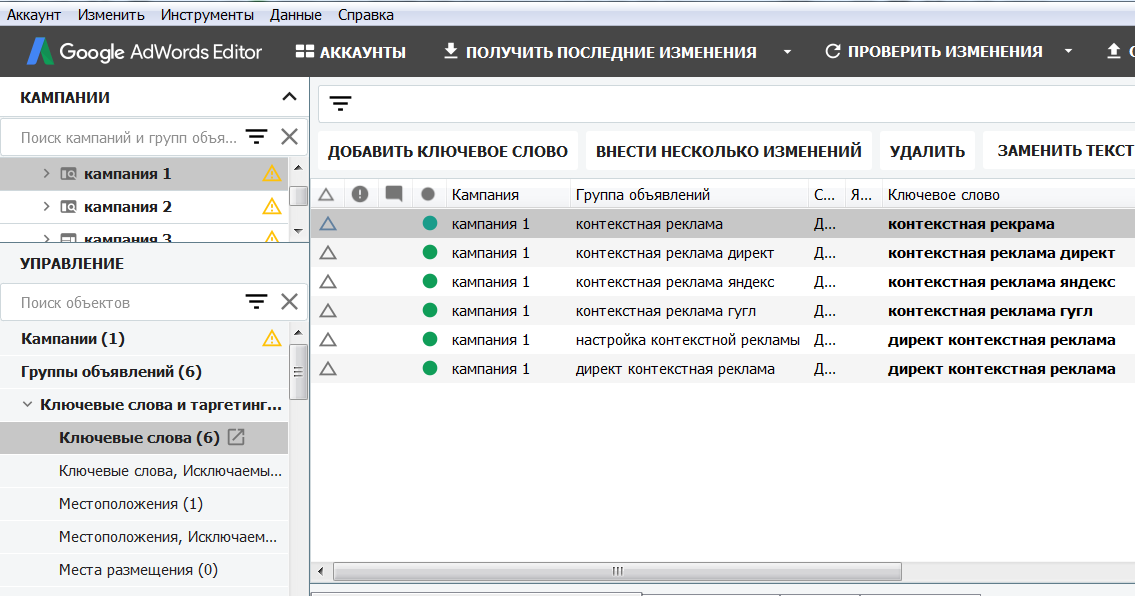Как настроить рекламу в Google Ads. Полное руководство — Manual
Категории
Vlad Permohorov
25 сентября | 2018
Vlad Permohorov
25 сентября | 2018
Контекстная реклама — это мощный способ продвижения и поиска клиентов в интернете, однако многие рекламодатели сталкиваются с проблемой потраченного бюджета без получения необходимого результата. Чаще всего это происходит из-за банальных ошибок в настройке рекламной кампании. Рассмотрим на примере как правильно использовать Google Ads и получать результат с первого дня. Что такое правильное объявление в контекстной рекламе? Оно должно соответствовать следующим требованиям:
- Отвечать на запрос клиента максимально четко и быть персонализировано.

- Добавлены все расширения, для максимального объема. Это позволит увеличить объем объявления, что влияет на заметность и как следствие увеличит процент кликов (CTR) и показатель качества объявления (QS). А при высоком показателе качества — цена клика будет меньше.
- Страница перехода соответствует поисковому запросу пользователя.
Пример правильного объявления:
- Заголовок 1 точно соответствует запросу пользователя.
- Добавлены уточнения.
- Номер телефона.
- Структурированное описание.
- Дополнительные ссылки.
- Адрес.
Такое объявление четко отвечает поисковому запросу, занимает много места и привлекает внимание дополнительными ссылками и большим описанием. Настройку рекламной кампании можно разделить на несколько крупных этапов:
- Подбор ключевых и минус-слов.
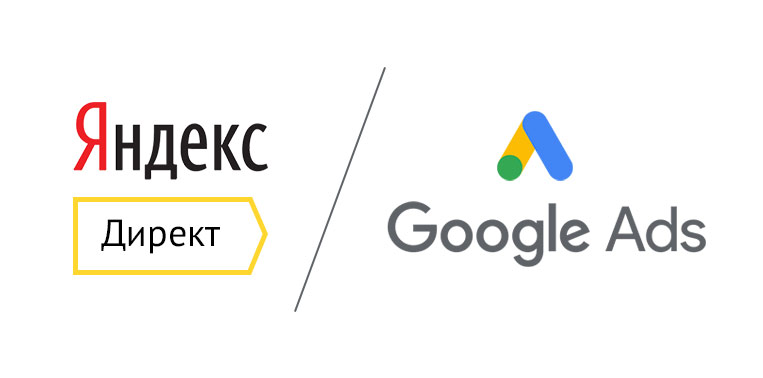 Без этого ваша реклама будет неэффективной, и вы не получите желанный результат.
Без этого ваша реклама будет неэффективной, и вы не получите желанный результат.
Пример, плохой проработки минус-слов.
- Создание рекламной кампании и написание релевантных объявлений и расширений. Каждое объявление должно точно соответствовать ключевому слову, и отвечать на поисковый запрос пользователя.
3) Посадочная страница сайта. Человек, который ищет информацию, не будет изучать ваш сайт, если на странице нужной ему информации не будет, с большой вероятностью, он ее сразу покинет. Например, если Вы рекламируете “Распродажу шуб”, клиент по нажатию на объявление должен попасть на страницу с распродажей или акциями, иначе, с большой вероятностью, он сразу покинет сайт.
Для создания рекламной кампании нужен аккаунт Google.
Заполняем соответствующие поля и нажимаем далее. После создания аккаунта переходим по этому адресу и заходим на сайт Google Ads.
На этой странице нажимаем “Skip the guided setup”.
Теперь сохраняем все нужные данные и попадаем в свой кабинет Google Ads. Google вам сразу предложит привязать банковскую карту или выбрать банковский платеж. Если Вы выберете банковский платеж, Google вам сразу предоставит возможность пользоваться Google Ads, но при этом сменить способ оплаты (на банковскую карту) уже не сможете. В данном случае лучше выбрать банковскую карту, но при этом вам будет необходимо внести платеж от 300 грн чтобы начать пользоваться сервисом.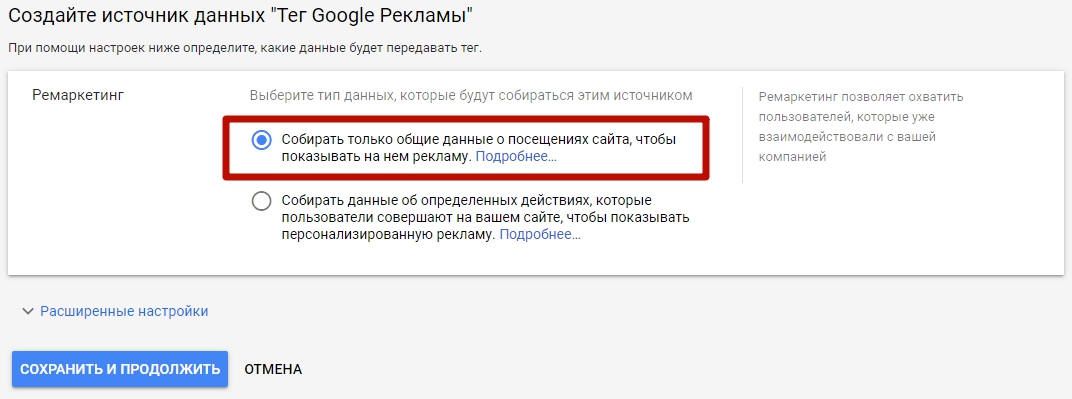
- Данные способы оплаты действительны для Украины и могут меняться в зависимости от страны регистрации.
На этом регистрация окончена, и мы можем приступить к настройке рекламной кампании.
В первую очередь нам нужно определить, что мы будем рекламировать, для примера возьмем тему “Игровые кресла”, с геотаргетингом по Украине. Переходим на сайт Google Ads, и заходим в свой аккаунт. Дальше нажимаем “Инструменты” (1), после этого выбираем “Планировщик ключевых слов” (2).
На следующей вкладке нажимает “Найти ключевые слова”.
В поиск нужно вписывать запросы максимально похожие на запросы вашей целевой аудитории.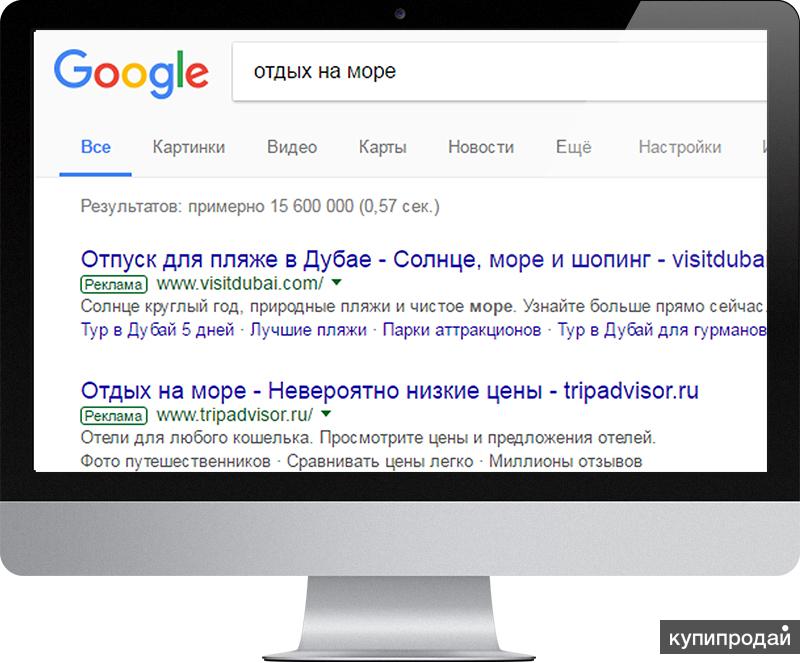 Максимальное количество запросов 10. Для примера, напишем три.
Максимальное количество запросов 10. Для примера, напишем три.
Нажимаем кнопку “Начать”. Обязательно, на следующей вкладке нужно выбрать “Местоположение” и “Язык”. Также, вы можете выбрать период, за который произвести поиск. После всех настроек и проверок, нажимаем “Скачать варианты ключ. слов”.
В скачанном файле, для удобной работы, удаляем все лишние столбцы и строки, и добавляем первую колонку “adgroup”. В ней мы разделим ключевые слова по группам. Теперь необходимо сохранить файл в расширении “.xlsx”. После всех действий у вас должен получиться, примерно, такой вид файла.
Для новых аккаунтов количество запросов будет менее точным 10-100, 100-1000 и т.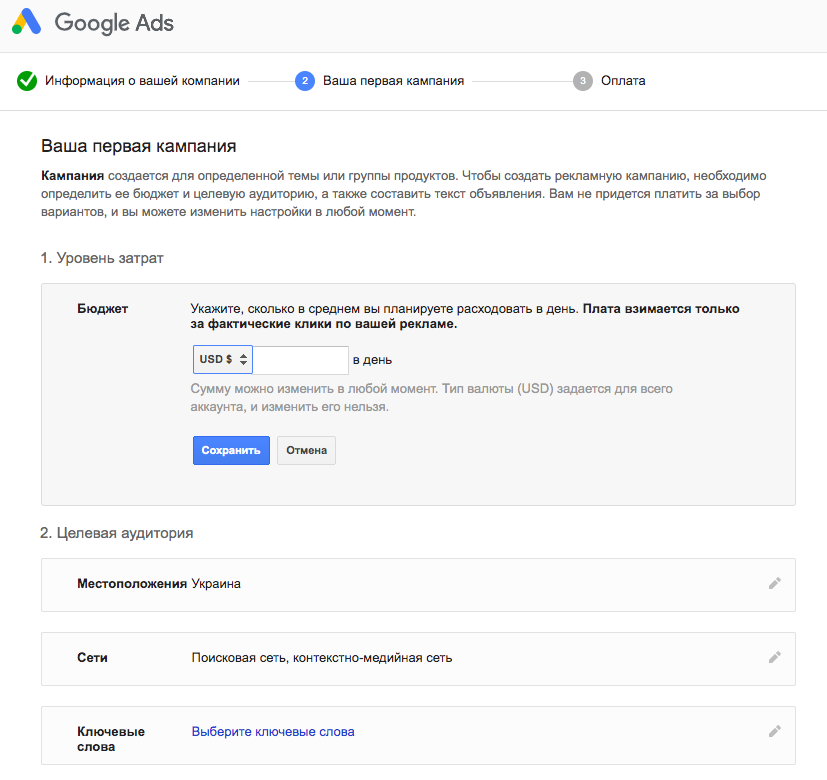
Обращаю ваше внимание, если ключевой запрос содержит название производителя, в нашем примере “dxracer” — посадочная страница должна быть релевантная запросу.
Благодаря такой разбивке ключевых фраз по группам мы можем написать максимально подходящее объявление для каждого поискового запроса.
На вкладку “Минуса” я добавил слова для исключения на уровне кампаний, этот список еще не полон и будет расширяться со временем. Создание рекламной кампании и написание релевантных объявлений Для создания поисковой кампании нажимаем “Кампании в поисковой сети”, после “Кампании” и “+”.
Выбираем цель и тип рекламной кампании. Вписываем адрес вашего сайта и нажимаем “Продолжить”.
В настройках рекламной кампании вписываем “Название кампании”, оно должно отражать “Тип”, “Тему” и желательно геотаргетинг.
В настройке “Сети” желательно при запуске рекламной кампании галочки убрать, так мы исключим поисковых партнеров и контекстно-медийную сеть.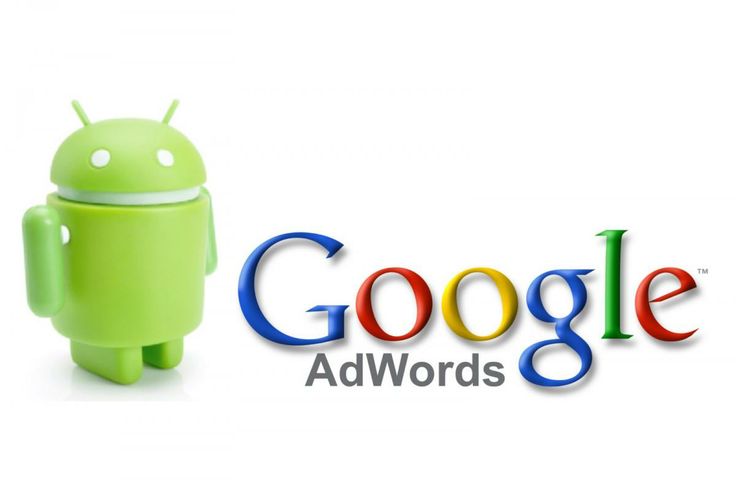 При необходимости их можно будет потом включить в настройках кампании.
“Местоположение” выбираем то, на которое мы таргетируем рекламную кампанию.
“Языки” рекомендуется оставить все, так мы не будем исключать людей, у которых браузер на другом языке.
При необходимости их можно будет потом включить в настройках кампании.
“Местоположение” выбираем то, на которое мы таргетируем рекламную кампанию.
“Языки” рекомендуется оставить все, так мы не будем исключать людей, у которых браузер на другом языке.
Далее, указываем сумму расходов в день. И выбираем основную цель, в нашем случае это “Клики” и устанавливаем максимальную цену за клик. В дополнительных настройках обязательно указывайте всю релевантную информацию, которая будет полезна в вашем рекламном объявлении. Благодаря этому ваше объявление будет более объемное, информативное и привлекательное для клиентов.
В настройках групп объявлений создаем отдельные группы под запросы пользователей для написания максимально подходящего объявления. Ссылка должна вести на товар или услугу, которую ищет клиент, например, если поисковый запрос выглядит как, “игровое кресло dxracer” значит пользователь при переходе должен попасть на страницу с игровыми креслами именно этой марки.
При добавлении ключевых слов не стоит забывать про типы соответствия. На примере, показаны запросы во всех типах соответствия.
Ссылка должна вести на товар или услугу, которую ищет клиент, например, если поисковый запрос выглядит как, “игровое кресло dxracer” значит пользователь при переходе должен попасть на страницу с игровыми креслами именно этой марки.
При добавлении ключевых слов не стоит забывать про типы соответствия. На примере, показаны запросы во всех типах соответствия.
При создании объявлений всегда придерживайтесь правила, что на одну группу минимум 3 объявления. Так мы сможем увидеть какое объявление, более привлекательное для потенциальных клиентов. Всегда старайтесь использовать все доступные символы в объявлении. Ссылка всегда должна вести на релевантную страницу.
После создания объявлений нажимаем “Сохранить и продолжить”, проверяем сводку по кампании и сохраняем все настройки.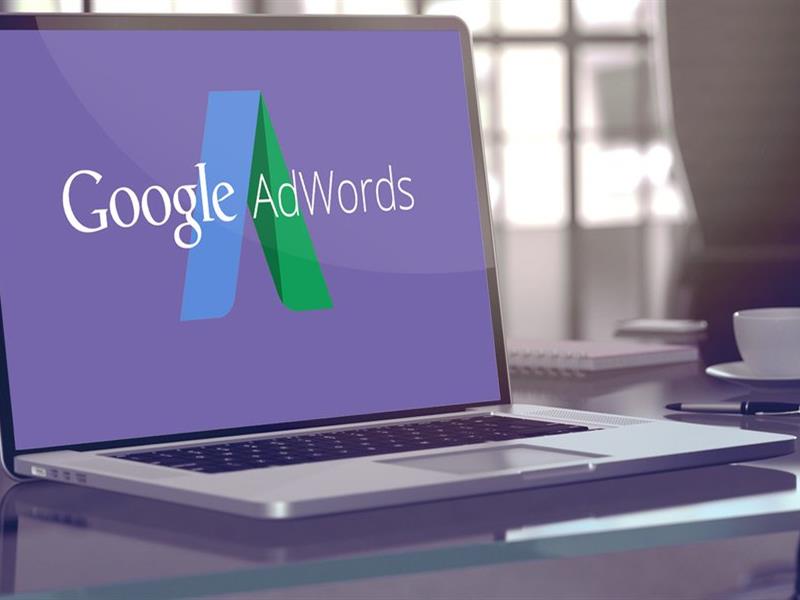 Несколько советов по созданию рекламных объявлений
Несколько советов по созданию рекламных объявлений
- Используйте ключевые слова в оглавлениях и описании объявления. Совпадающие части запроса пользователя и рекламного объявления будут подсвечиваться. Это сделает объявление более заметным и покажет его полезность для клиента.
- Указывайте свои конкурентные преимущества. Например, это может быть “Бесплатная доставка” или увеличенная гарантия, благодаря этому ваше объявление будет более привлекательным.
- Добавляйте все уточнения и расширения в свое рекламное объявление. Это позволит сделать его более заметным и сообщить о вашей компании больше информации.
- Используйте минимум 3 объявления на 1 группу. Таким образом, вы сможете понять какой текст более привлекательный для вашей целевой аудитории.
- Посадочная страница всегда должна соответствовать поисковому запросу пользователя.
Выводы
Google Ads мощный инструмент, который при правильной настройке может принести вам гарантированный и, главное, быстрый результат. Ваши объявления будут видеть только заинтересованные пользователи, а оплата будет сниматься только при клике на объявление.
Ваши объявления будут видеть только заинтересованные пользователи, а оплата будет сниматься только при клике на объявление.
- #google ads
- #google adwords
Подписаться
Блог
Vacancy
Подписаться
Блог
Vacancy
Получить спецпредложение
Некорректно введен Email
Пожалуйста, заполните поля отмеченныеUP
Как настроить рекламу в Google Ads в 2022 году
В новом видео мы вместе с Никитой Кравченко, экспертом по работе с платным трафиком eLama, разберемся с настройкой кампаний в Google Ads в 2022 году.
Настройка рекламных кампаний в Google Ads
Чтобы создать новую рекламную кампанию в Google Ads, необходимо нажать на значок плюса в разделе кампаний.
А затем нажать «Новая кампания». Система предложит выбрать цели. Если не указывать никакую цель, у вас будут максимально полные настройки.
На следующем этапе необходимо выбрать тип рекламной кампании.
В первую очередь обычно запускается кампания на поисковую сеть. Ее и разберем в рамках данного материала.
На следующем шаге предлагается выбрать цели, по которым будет оптимизироваться рекламная кампания. В каждую цель может быть добавлено несколько разных действий. Чтобы эти цели появились, их нужно настроить в Google Analytics или внутри Google Ads. Сейчас останавливаться на этом не будем.
После выбора нужной цели нажимаем кнопку «Продолжить» и переходим к основным настройкам.
Общие настройки
Даем название рекламной кампании. Оно должно быть максимально понятным.
Далее выбираем, где будет показываться реклама. По умолчанию стоит «Поисковая сеть» и «Контекстно-медийная сеть».
Также здесь по умолчанию включены сайты поисковых партнеров Google. Поисковые партнеры – это сайты, где реализован поиск от Google. На старте их можно не отключать, чтобы накопить больше статистики.
Верхний блок «Поисковая сеть» оставляем без изменений.
Блок «Контекстно-медийная сеть» предполагает, что вы хотите запускать показы текстово-графических объявлений или видеообъявлений. На первом этапе контекстно-медийная сеть вам не нужна, поэтому этот блок рекомендуем отключить.
Примечание. Под блоками в Google Ads встречаются скрытые настройки. Там может встречаться что-то важное, поэтому рекомендуем всегда их открывать и проверять.
В данном случае мы можем указать даты начала и окончания кампании, задать параметры URL, прописать utm-метки.
Пункт «Настройка динамических поисковых объявлений» пропускаем, так как настраиваем классическую поисковую кампанию. Ниже можно настроить расписание показа объявлений.
Таргетинг
Таргетинг – это нацеливание на ту аудитория, которая нам интересна. Первое, что нужно указать – местоположение. Можно добавить несколько местоположений, в том числе в виде индексов, отрисовать радиус.
Здесь есть скрытая настройка «Варианты местоположений».
Необходимо открыть эти настройки.
Мы видим, что по умолчанию, реклама работает по присутствию или интересу. Это значит, что объявления увидят пользователи, которые находятся в целевых местоположениях (например, в Петербурге), регулярно их посещают либо интересуются этим местом (например, человек находится в Саратове и вводит запрос «подбор авто в Спб). Из-за геозависимой добавки реклама может быть показана в любом регионе.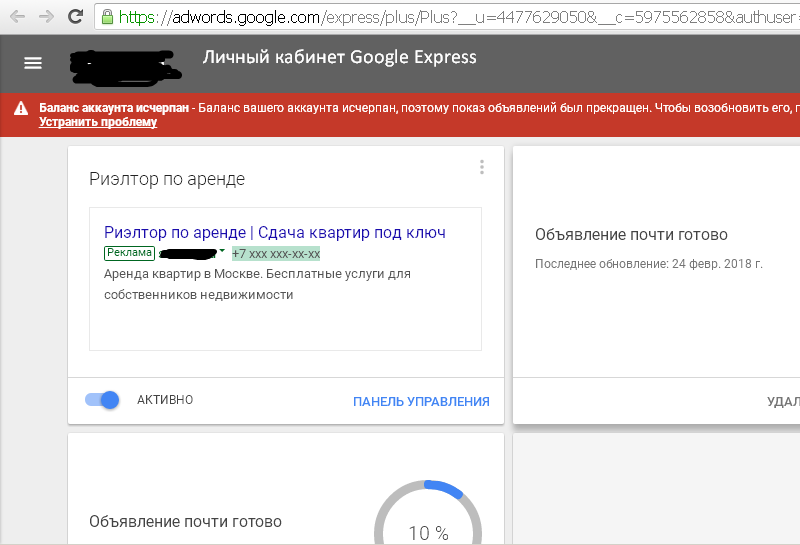 Чтобы этого избежать, необходимо активировать настройку в пункте два – «Присутствие».
Чтобы этого избежать, необходимо активировать настройку в пункте два – «Присутствие».
Языки
Выбирайте языки в зависимости от сегментов аудитории, на которые нацелена реклама.
Сегменты аудитории
Здесь можно выбирать аудиторные таргетинги.
Основной тип таргетинга в поисковой рекламе – ключевые фразы, которые описывают поисковые запросы. Помимо этого, можно выбирать различные сегменты аудитории по аудиторным характеристикам, по интересам.
На старте можно зайти во все предлагаемые категории и все их включить, а внизу в «Настройки таргетинга для этой кампании» выбрать пункт «Наблюдение». В дальнейшем мы сможем проанализировать, какие аудиторные таргетинги для нас работают лучше всего, а затем добавить повышающие и понижающие корректировки ставок.
Бюджет
Ниже можно задать бюджет. Если у компании есть месячный бюджет, можно разделить его на 30 и указать дневной бюджет на рекламу в Google Ads.
Бюджет не должен быть очень маленьким, его должно хватать на покупку хотя бы нескольких конверсий ежедневно.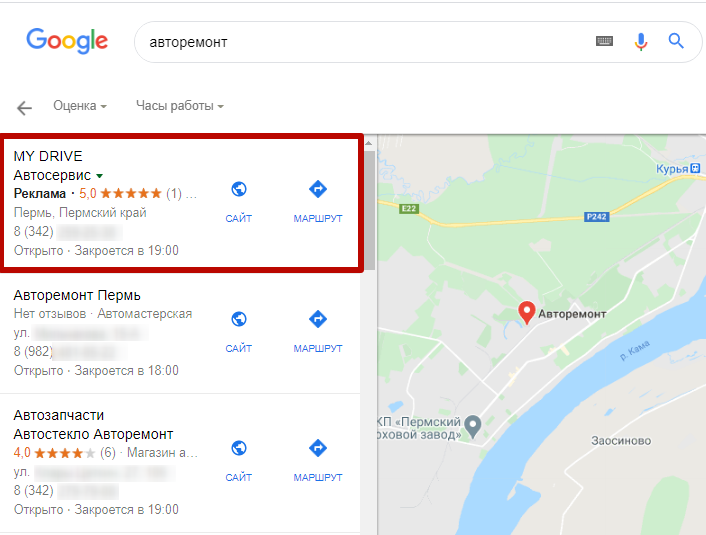
Ставки
В этом разделе мы выбираем стратегию. При выбранной стратегии «Конверсии» будет работать стратегия «Максимум конверсий». Это полностью автоматическая стратегия, подходит тем, кто не готов управлять ставками вручную.
При желании можно переключиться на стратегию «Назначение цены за клик вручную». Вы сможете самостоятельно управлять ставками.
Также для старта может подойти стратегия «Максимальное количество кликов». Эта стратегия подходит для разогрева кампании. Конверсионной стратегии нужно время на обучение, поэтому результаты поначалу могут не устраивать. Стратегия, нацеленная на клики, приведет трафик, клиентов на сайт. Конверсии, скорее всего, тоже будут приходить. Вы сможете накопить данные и потом переключиться на конверсионную стратегию.
Расширения объявлений
Расширения – это дополнительные элементы, которые добавляются к объявлению (дополнительные ссылки, уточнения, структурированные описания и т.д.). Добавьте расширения, чтобы сделать объявление заметнее. После завершения настроек нажмите «Сохранить и продолжить». Вы попадете на следующий шаг.
После завершения настроек нажмите «Сохранить и продолжить». Вы попадете на следующий шаг.
Настройка групп объявлений
На следующем шаге мы создаем группу объявлений. Группа объявлений продвигает по ключевым фразам одно направление или рекламный продукт.
В рамках настройки необходимо дать название группе объявлений, задать ставку, указать ключевые фразы.
Для подбора ключевых фраз можно использовать инструмент «Планировщик ключевых слов».
При подборе ключевиков для группы объявлений надо понимать, что все добавленные здесь ключевые фразы должны соответствовать одному объявлению. Вы не сделаете 6–7 объявлений под 6–7 ключевиков. Это так не работает. Вы должны добавить список похожих друг на друга ключевиков, имеющих что-то общее и создавать под этот список объявление.
Каждую фразу нужно добавить в широком типе соответствия и в разовом, то есть заключить в кавычки.
Создание объявлений
На следующем этапе создаем рекламное объявление. Указываем конечный URL, добавляем заголовки, описания.
Указываем конечный URL, добавляем заголовки, описания.
Для адаптивного поискового объявления надо добавить 15 заголовков и 4 описания. На их основе Google будет автоматически формировать рекламное объявление.
В описании мы пишем важную для целевой аудитории информацию. Также туда можно добавить призыв к действию.
После заполнения всех полей нажимаем кнопку «Готово». Первое адаптивное объявление будет создано. Вы можете создать несколько объявлений.
Если появляется уведомление об ошибках, их необходимо исправить.
После исправления ошибок кампанию можно опубликовать.
Запуск кампании
Переходим в Google Ads на вкладку «Кампании в поисковой сети» – «Кампании».
Идем внутрь кампании на уровень групп объявлений, затем на уровень ключевиков. Выделяем все ключевые фразы, нажимаем кнопку «Изменить».
Выбираем «Изменить тип соответствия» – «Изменить все типы соответствия» – «Фразовое». Нажимаем кнопку «Применить».
Далее заходим в минус-слова и добавляем их. В минус-словах фиксируется точное соответствие. Например, если вы добавите минус-слово «шины», а пользователь введет «подбор шин для авто», то Google может показать ваше объявление. Поэтому минус-слова нужно прорабатывать тщательно.
Если вы хотите задать какие-то корректировки ставок по полу или возрасту, то можно зайти в «Аудитории».
Как запустить Google Ads в 2023 году (шаг за шагом)
«Люди спрашивают меня: «Что вы думаете о Michelin?»… Я не готовлю для гидов. Я готовлю для клиентов». –Gordon Ramsay
Всемирно известный шеф-повар Гордон Рамзи готовит для своих клиентов, и вы тоже. Что ж, приготовьте Google Ads! Независимо от того, заржавели ли ваши навыки шеф-повара или вы никогда раньше не готовили, я помогу вам подать вашим клиентам дымящуюся горячую тарелку из самой вкусной кампании Google Рекламы, которую они когда-либо видели.
Наденьте фартук и следуйте за мной, пока я расскажу вам о своем окончательном рецепте, как запустить Google Ads, как шеф-повар, отмеченный звездой Мишлен.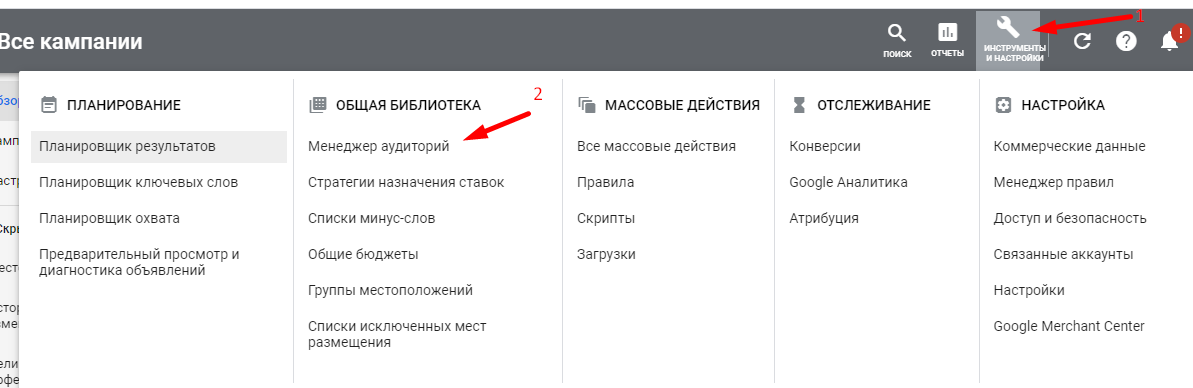 Ваши потенциальные клиенты жаждут того, что может предложить ваш бизнес, и после этого руководства они будут сыты!
Ваши потенциальные клиенты жаждут того, что может предложить ваш бизнес, и после этого руководства они будут сыты!
Содержание
1. Переключиться в экспертный режим
2. Выберите тип кампании
3. Общие настройки кампании
4. Планирование размещения объявлений
5. Местоположение и язык
9000 2 6. Установите свой бюджет7. Выберите стратегию назначения ставок
8. Добавьте ключевые слова
9. Создайте объявление
10. Расширения объявлений
11. Ориентация на устройства
12. Целевая страница
900 02 13. Выход в эфирОбучающее видео
Учебное пособие по Google Рекламе
Для просмотра видео, вот наше учебное видео по Google Рекламе:
Шаг 1.
 Нажмите «Переключиться в экспертный режим» Наденьте поварской колпак 9 0002 Если вы начинаете работу в совершенно новой и новой учетной записи, для начала перейдите на ads.google.com и нажмите «Начать». После того, как вы настроите свою учетную запись, Google сразу предложит вам настроить умную кампанию. Это заманчиво для рекламодателей, которые не хотят вкладываться в работу, но время, потраченное на создание собственных настраиваемых кампаний, того стоит.
Нажмите «Переключиться в экспертный режим» Наденьте поварской колпак 9 0002 Если вы начинаете работу в совершенно новой и новой учетной записи, для начала перейдите на ads.google.com и нажмите «Начать». После того, как вы настроите свою учетную запись, Google сразу предложит вам настроить умную кампанию. Это заманчиво для рекламодателей, которые не хотят вкладываться в работу, но время, потраченное на создание собственных настраиваемых кампаний, того стоит.Так что не выбирайте «Основную рекламную цель», как просит Google, а вместо этого нажмите на опцию «Переключиться в экспертный режим».
Но не волнуйтесь — вам не нужно быть экспертом, чтобы следовать шагам, описанным в этом руководстве! Вот для чего я здесь.
Шаг № 2: Выберите тип кампании
Что вы собираетесь готовить? Думайте о своем аккаунте Google Ads как о кухне. Вы делаете в ней только яичницу? Надеюсь, что нет! Вы можете приготовить на ужин стейк, когда хотите добавить белка, суп, когда простужены, энчиладас, когда хотите оживить блюдо, и так далее. Точно так же, как существуют разные типы блюд, в Google Ads существуют разные типы кампаний для разных целей.
Точно так же, как существуют разные типы блюд, в Google Ads существуют разные типы кампаний для разных целей.
Какие существуют типы кампаний в Google Ads?
- Поиск (тип кампании, который мы будем использовать в этом руководстве)
- Дисплей
- Видео
- Покупки
- Приложение
- Открытие
- Местный
- Максимальная производительность
Чтобы выбрать кампанию, Google сначала попросит вас выбрать цель. В зависимости от вашей цели он покажет вам, какие типы кампаний доступны. В этом руководстве мы собираемся создать поисковое объявление, поэтому давайте выберем трафик веб-сайта.
Теперь мы можем увидеть, что доступно:
Совет для профессионалов: По мере того, как вы со временем наращиваете свою учетную запись, не ограничивайте себя только одним типом кампании. Вы захотите запустить несколько кампаний, которые соответствуют вашим целям PPC. Точно так же, как здоровая кухня используется для приготовления разнообразных блюд, здоровый аккаунт Google Рекламы имеет множество кампаний.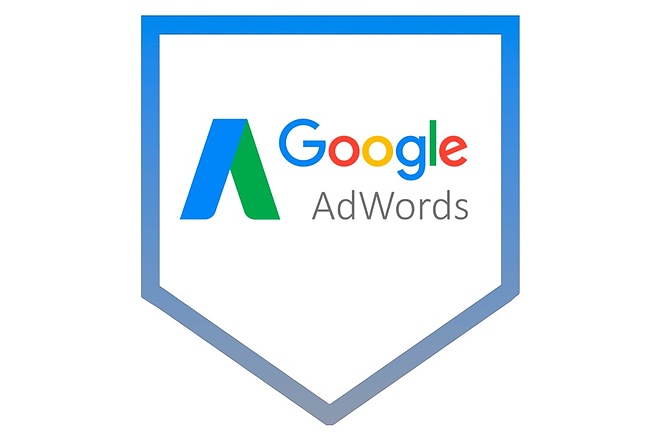
Шаг № 3: Настройка кампании
Подготовьте кухнюКогда вы знаете, что будете готовить, пора готовить кухню. В нашей аналогии с Google Ads здесь вы выбираете общие настройки для кампании, например:
- Название кампании: Это может быть что угодно, поскольку это не влияет на вашу производительность. Если вам легко вспомнить и организовать кампанию в своей учетной записи, все готово.
- Сеть: Вы можете выбрать показ своих объявлений в партнерских сетях Google. Это дочерние компании, принадлежащие Google, которым разрешено показывать вашу рекламу. Это может расширить ваш охват за меньшую цену, но усложнит достижение высокой доли показов.
Шаг 4. Установите расписание показа объявлений
Выберите дату ужина Точно так же, как вам нужно сообщать гостям, когда состоится ваш званый ужин, вам нужно сообщить Google, когда показывать рекламу, чтобы вы только тратить деньги, когда это имеет значение.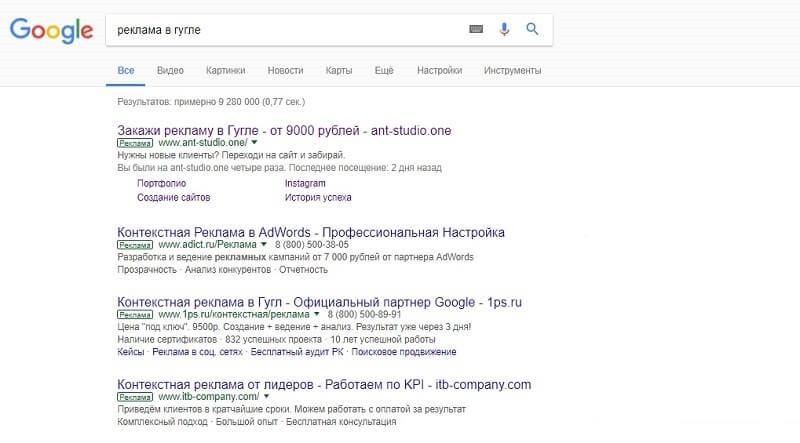 Например, вы можете не показывать свою рекламу в ранние утренние часы, когда люди не заинтересованы в конверсии.
Например, вы можете не показывать свою рекламу в ранние утренние часы, когда люди не заинтересованы в конверсии.
Чтобы настроить расписание, нажмите «Показать дополнительные настройки» и выберите дату начала и окончания, а также расписание показа объявлений.
Совет: Осторожно! Расписание по умолчанию соответствует часовому поясу, в котором настроена ваша учетная запись, поэтому, если вы размещаете рекламу для аудитории в разных часовых поясах, вам нужно будет выполнить некоторые математические расчеты. Мы рассказали вам, как правильно настроить планирование размещения рекламы.
Шаг № 5. Укажите место и язык
Создайте список гостей Когда вы устраиваете званый обед, вы не приглашаете всех, кого когда-либо встречали. Вы выбираете избранных. Таким образом, вы можете удовлетворить их вкусы и интересы. Точно так же вы не хотите, чтобы ваша кампания Google Ads показывалась миру. Здесь вы устанавливаете свое местоположение и язык.
Совет: Отметьте присутствие, чтобы не показывать людям, «заинтересованным» в выбранном вами месте, которых на самом деле там нет. Узнайте больше о геотаргетинге здесь.
Вы увидите раздел сегментов аудитории, но можете его пропустить. Здесь вы должны добавить свои списки ремаркетинга, но это не обычная стратегия для поисковых объявлений.
Шаг № 6. Рассчитайте дневной бюджет
Правильно подберите приправуКогда дело доходит до приготовления пищи, сложно приправить специями. Слишком мало, и еда забывается. Слишком много, и вы перегрузите свои вкусовые рецепторы. Ваши бюджеты Google Ads одинаковы: потратьте слишком мало, и вы никогда не закончите этап обучения. Потратьте слишком много, и вы сожжете свой месячный бюджет за неделю.
Чтобы правильно рассчитать бюджет, вам сначала нужно приблизительно определить свои ежемесячные расходы. Начните с изучения ключевых слов и просмотрите контрольные показатели Google Ads для вашей отрасли, чтобы предсказать среднюю цену за клик или за конверсию.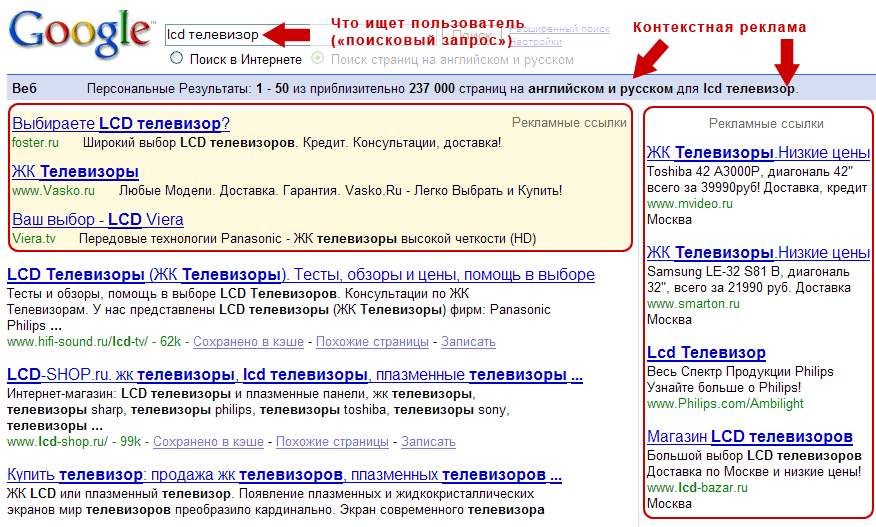
Теперь разделите это число на 30,4 (среднее количество дней в месяце), чтобы получить дневной бюджет.
Вот пример
Давайте применим это на примере:
- Вы хотите тратить 200 долларов в месяц
- 200 ÷ 30,4 = 6,57
- Вы можете закруглить это для лучшего планирования бюджета PPC. Это дает вам около 6,50 долларов в день, которые вы можете потратить на одну кампанию или распределить ее по нескольким кампаниям (в зависимости от вашей стратегии).
Теперь пришло время для дегустации. Работает ли такая сумма бюджета? Продолжаем этот пример:
- Допустим, ваша цель — получать хотя бы одну конверсию в день.
- Ваше исследование показывает, что средняя цена за клик может составлять 3,25 доллара США.
- При бюджете в 6,50 долларов США в день вы реально сможете позволить себе не более двух кликов в день.
- Один из этих двух кликов лучше конвертирует!
Учитывая средний коэффициент конверсии, это высокие ожидания. Делайте маленькие шаги, снижая свои ожидания. По мере того, как вы набираете обороты, ваш бюджет может увеличиваться, и вы также накапливаете данные, необходимые для оптимизации и снижения цены за клик.
Делайте маленькие шаги, снижая свои ожидания. По мере того, как вы набираете обороты, ваш бюджет может увеличиваться, и вы также накапливаете данные, необходимые для оптимизации и снижения цены за клик.
Советы профессионалов по настройке бюджета
- Делайте: Поймите, как работают ежедневные бюджеты. Например, если вы установили дневной бюджет в размере 8 долларов США, Google может потратить 12 долларов США в один день, если это означает больше кликов и конверсий, и потратить всего 6 долларов США в другой день, чтобы выровнять ваши расходы за месяц.
Источник изображения
- Не делайте этого: Ожидайте, что ваш бюджет останется неизменным навсегда. В PPC небольшая гибкость имеет большое значение. Нет причин вкладывать бюджет в неэффективную кампанию, потому что вы ожидаете, что она сработает.
- Не надо: Уменьшите свой бюджет. Хотя понятно, что все рекламодатели хотят быть рентабельными, низкий бюджет будет ограничивать вас.
 Вам нужно тратить деньги, чтобы делать деньги.
Вам нужно тратить деньги, чтобы делать деньги. - Сделать: Используйте отчет о бюджете Google Рекламы, чтобы посмотреть ежедневные и ежемесячные прогнозируемые расходы по вашей учетной записи.
Бесплатное руководство >> Взлом Google Ads
Шаг № 7. Выберите стратегию назначения ставок
Какой у вас метод приготовления?Так же, как есть разные способы приготовить еду, Google может по-разному расходовать ваш бюджет в зависимости от ваших целей. Чтобы выбрать стратегию назначения ставок, выберите «Или выбрать стратегию назначения ставок напрямую (не рекомендуется)».
Затем вы можете выбрать один из доступных вам вариантов.
Существует две категории стратегий назначения ставок:
- Назначение ставок вручную: Если вы используете назначение ставок вручную, вы сообщаете Google максимальную цену за клик для каждого ключевого слова.
 Это максимальная сумма, которую вы готовы платить за клик по объявлению с этим ключевым словом. Важно знать, что это не обязательно та сумма, которую вы на самом деле заплатите — она может быть меньше, но не больше (подробнее о том, как работает аукцион Google Ads, здесь). Эта стратегия дает вам полный контроль, но будьте осторожны, так как слишком низкая ставка может снизить эффективность.
Это максимальная сумма, которую вы готовы платить за клик по объявлению с этим ключевым словом. Важно знать, что это не обязательно та сумма, которую вы на самом деле заплатите — она может быть меньше, но не больше (подробнее о том, как работает аукцион Google Ads, здесь). Эта стратегия дает вам полный контроль, но будьте осторожны, так как слишком низкая ставка может снизить эффективность. - Автоматическое назначение ставок: При использовании стратегии автоматического назначения ставок вы позволяете Google на некоторое время определять ваши максимальные ставки CPC. Просто следите за данными, чтобы понять, сколько будут стоить клики.
Я воспользуюсь личным анекдотом, чтобы объяснить, почему автоматическое назначение ставок может быть полезным. Когда я впервые начал кататься на сноуборде, я попросил пункт проката выбрать мое снаряжение, потому что я понятия не имел, как я буду справляться с разными типами местности или каковы будут мои личные предпочтения. Теперь, когда у меня есть опыт, я использую доску определенного типа, потому что знаю, что мне подходит. Автоматические торги именно таковы. Вы можете ознакомиться с полной разбивкой по стратегиям автоматического назначения ставок здесь.
Теперь, когда у меня есть опыт, я использую доску определенного типа, потому что знаю, что мне подходит. Автоматические торги именно таковы. Вы можете ознакомиться с полной разбивкой по стратегиям автоматического назначения ставок здесь.
Вы увидите дополнительные настройки для этого раздела, например ротацию объявлений.
По моему опыту, это обычно не затрагивается слишком часто и зависит от уникальной ситуации в бизнесе. По умолчанию Google отдает предпочтение наиболее эффективным объявлениям. Это имеет смысл, потому что вы хотите получить максимальную отдачу от любой рекламы, которую Google решит показать.
Однако, если вы решите равномерно протестировать объявления друг против друга или у вас есть объявления с разными типами копий, которые вы хотите видеть, вы можете выбрать равномерную ротацию.
Вы также увидите раздел расширений объявлений, но мы его пока пропустим (это на потом).
Шаг 8. Задайте ключевые слова
Подготовьте основные ингредиенты (и приступайте к готовке!) Следующий шаг в работе с Google Ads – один из самых важных. Вы не можете приготовить рецепт без ингредиентов, и вы не можете запустить Google Ads без ключевых слов.
Вы не можете приготовить рецепт без ингредиентов, и вы не можете запустить Google Ads без ключевых слов.
Ключевые слова — это слова и фразы, которые ваша цель вводит в поиск Google. С объявлениями в поиске Google вы делаете ставки на ключевые слова, по которым должны показываться ваши объявления. Через минуту мы перейдем к ключевым словам, но сначала вот как будет выглядеть ваш экран:
- Название группы объявлений. Группы объявлений буквально просто содержат ячейки для ваших объявлений и ключевых слов, которые помогают организовать ваши кампании. Для оптимальной структуры учетной записи Google Ads вам нужно организовать их в тематические группы и дать им соответствующие имена.
- Ставка по умолчанию. Если вы используете назначение ставок вручную, вам придется устанавливать максимальную цену за клик отдельно при добавлении ключевых слов в группы объявлений.
- Наше руководство по исследованию ключевых слов и приведенные ниже советы помогут вам определить прогнозируемые цены за клик для выбранных вами терминов.

Советы по ключевым словам PPC:
- Используйте инструменты исследования ключевых слов, такие как Планировщик ключевых слов в вашей учетной записи Google Ads или наш бесплатный инструмент подсказки ключевых слов, чтобы спланировать ключевые слова на основе их ежемесячного объема поиска и средней цены за нажмите.
- Сделайте целевых ключевых слов с явным коммерческим намерением. К ним относятся такие термины, как «стоимость», «для продажи» и другие. Если вы ориентированы на местную контекстную рекламу, настройте таргетинг на ключевые слова с учетом местоположения, такие как «адвокат по разводам в Бостоне».
- Не игнорируйте другие параметры таргетинга в пользу ключевых слов. Ключевые слова: Кардашьян из PPC. Они супер знамениты, но они не зарабатывают деньги сами по себе.
- Не следует: Забудьте о ставках при настройке ключевых слов (мы скоро вернемся к этому).
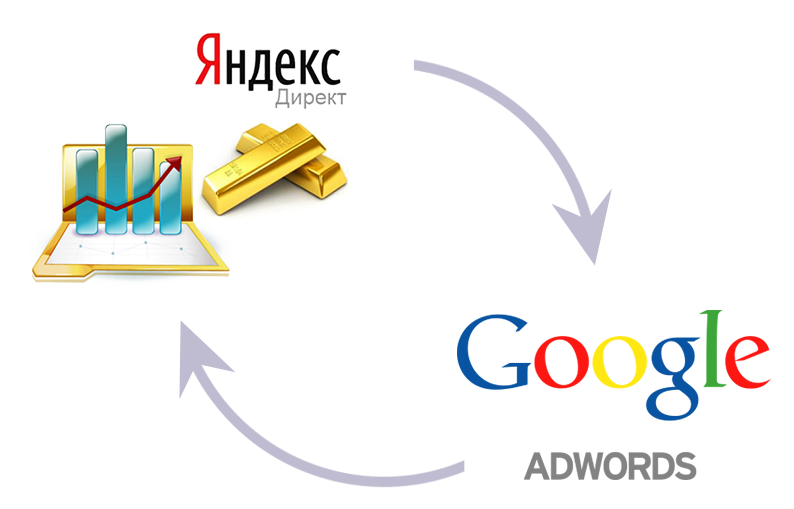 Даже если вам не нужно устанавливать максимальную цену за клик для каждого ключевого слова, цели вашей стратегии назначения ставок могут повлиять на ваш подход к ключевым словам и таргетингу.
Даже если вам не нужно устанавливать максимальную цену за клик для каждого ключевого слова, цели вашей стратегии назначения ставок могут повлиять на ваш подход к ключевым словам и таргетингу. - Не загромождайте список ключевых слов небольшими вариациями основных ключевых слов. С правильными типами соответствия вы можете избавить себя от головной боли и свести количество ключевых слов к минимуму.
Типы соответствия
При вводе ключевых слов вам также необходимо будет указать, какой тип соответствия вам нужен. Это связано с тем, что человек может выполнить множество поисковых запросов (называемых запросами), которые не идентичны вашим ключевым словам, но при этом очень релевантны им. Типы соответствия помогают Google понять, для каких из этих вариантов ключевого слова вы ищете свои объявления для показа.
Вы можете смешивать типы совпадений, чтобы обеспечить себе гибкость. Вот три типа соответствия от наименее до наиболее ограничительного:
- Широкое соответствие: позволяет показывать ваше объявление по любому запросу, связанному с вашим ключевым словом.

- Соответствие фразе: выбирает запросы, которые имеют то же значение, что и ваше ключевое слово.
- Точное соответствие: позволяет показывать ваше объявление только в том случае, если запрос имеет то же значение, что и ваш запрос.
Источник изображения
Совет: Нет правильного или неправильного типа соответствия, так как они будут зависеть от ваших целей. Мой лучший совет — попробовать все три и посмотреть, что лучше всего работает при оптимизации ваших ключевых слов. Однако, если вы совершенно не уверены, фразовое соответствие — беспроигрышный вариант. Это золотая середина между созданием широкой сети и поддержанием релевантности.
Избавьтесь от пищевой аллергии! (Минус-слова)
Минус-слова – это выбранные вами термины, по которым вы не хотите показывать свои объявления. Например, если я рекламирую курсы CDL, термин «CDL» может легко применяться к людям, ищущим работу в отрасли.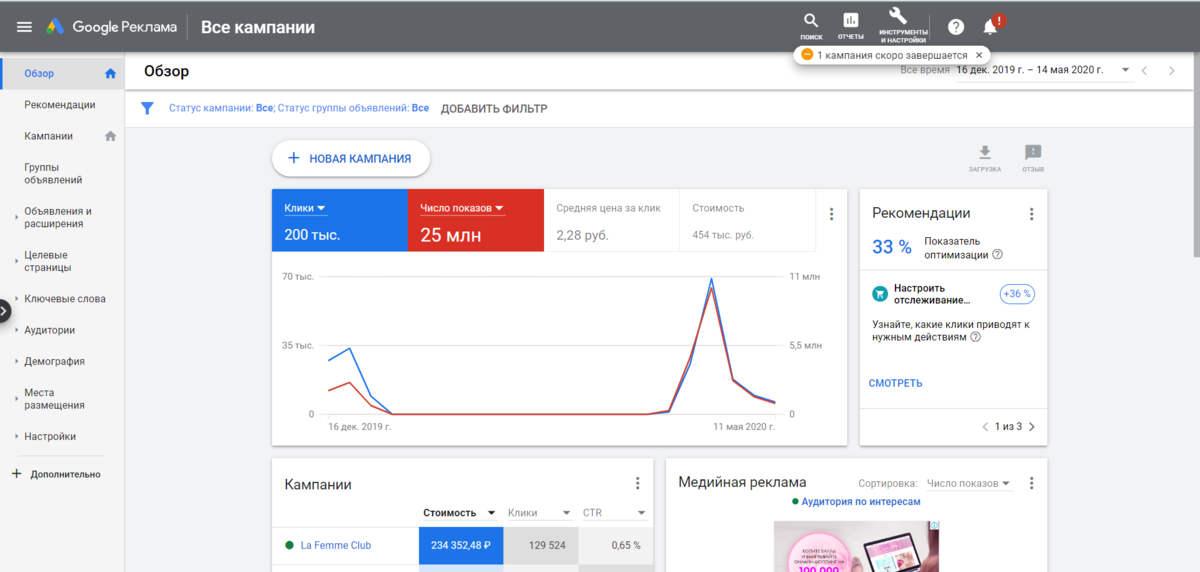 Поэтому я могу отрицать «работу», «должности» и «вакансии», чтобы люди не искали работу, а не образование.
Поэтому я могу отрицать «работу», «должности» и «вакансии», чтобы люди не искали работу, а не образование.
Для начала у вас должно быть несколько минус-слов, и как только вы настроитесь, вы сможете использовать отчет о поисковых запросах, чтобы увидеть, по каким запросам вы показывались, и составить список минус-слов.
Шаг №9: Создайте объявление
Покрытие презентацийХорошо, все готово и готово. Теперь пора служить. В популярном кулинарном шоу «Адская кухня » подача блюд так же важна, как и вкус. Никто не будет есть то, что выглядит неаппетитно, даже если оно вкусное, и никто не нажмет на убогое объявление, даже если в нем есть отличное предложение.
С июня 2022 года адаптивные поисковые объявления будут единственными стандартными поисковыми объявлениями, которые вы можете создать, поэтому окно создания объявления будет выглядеть примерно так:
Советы по копированию объявлений Google
- Следуйте рекомендациям по адаптивной поисковой рекламе.
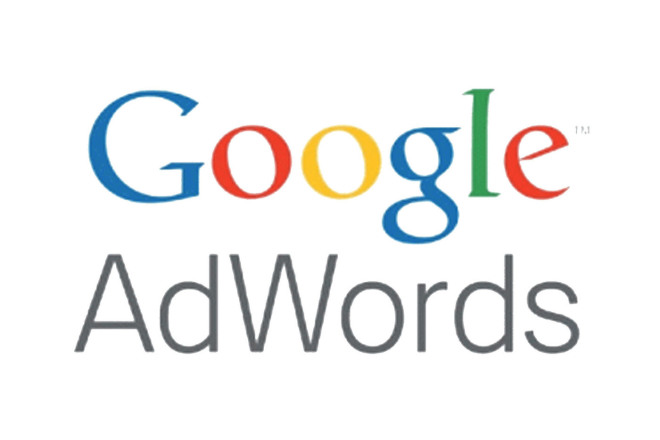 Эти объявления автоматизированы в том, как они показываются пользователю, поэтому вам нужно убедиться, что каждая строка текста или изображения содержит эффект.
Эти объявления автоматизированы в том, как они показываются пользователю, поэтому вам нужно убедиться, что каждая строка текста или изображения содержит эффект.
Нажмите, чтобы увеличить
- Не забудьте CTA. В конце концов, суть в том, чтобы призвать зрителя к действию. Убедитесь, что вам всегда ясно, какова будет конечная цель их клика. Используйте такие термины, как «зарегистрируйтесь сегодня», «позвоните сейчас» и другие, чтобы повысить конверсию.
- Не будь скучным. Торгуйте с эмоциями, чтобы произвести фурор в поисковой выдаче, и используйте наши примеры рекламного текста для вдохновения.
- Не переусердствуйте. Думайте о своей рекламе как о «лице» вашего бизнеса. Точно так же, как презентация на тарелке, вы хотите, чтобы они красиво украсили ваш бренд. Не жертвуйте этим аспектом вашего копирайтинга в пользу набора агрессивных призывов к действию.
Шаг № 10. Добавьте расширения в свои объявления
Стороны Когда вы готовите отличный обед, первое блюдо является главной достопримечательностью, но стороны никогда не помешают. А иногда они могут дополнить основное блюдо. Расширения объявлений как раз такие. Это дополнительные строки информации, которые могут усилить (каламбур) ваше объявление, повысить CTR и выделить его.
А иногда они могут дополнить основное блюдо. Расширения объявлений как раз такие. Это дополнительные строки информации, которые могут усилить (каламбур) ваше объявление, повысить CTR и выделить его.
Дополнительные ссылки дают зрителю больше возможностей нажать на это объявление.
Худшее, что может случиться, это то, что они не будут показываться или получать клики, но они не сделают ваше объявление провальным. Цель расширений объявлений — поднять вашу рекламу, поэтому нет ничего плохого в том, чтобы попробовать их.
Чтобы добавить расширения к своим объявлениям, перейдите в раздел «Расширения» в левом столбце. Оттуда платформа Google Ads предложит вам выполнить процесс.
Самое приятное то, что Google постоянно добавляет и улучшает параметры расширения объявлений. Ознакомьтесь с нашей шпаргалкой по расширениям Google Ads, чтобы изучить все, что вы можете попробовать, чтобы оживить свою рекламу.
Шаг 11. Таргетинг на устройства и дополнительные возможности
Приправьте! Давайте смелее! Слишком много соуса никогда не бывает достаточно соуса, и эта концепция применима независимо от того, лью ли я соус на картошку или практикую PPC. Не бойтесь экспериментировать с дополнительными настройками, такими как таргетинг на устройства.
Не бойтесь экспериментировать с дополнительными настройками, такими как таргетинг на устройства.
При ручном назначении ставок в Поиске вы можете указать, сколько вы готовы платить за клики с определенных устройств. Однако вы также можете исключить их все вместе, снизив ставку на 100%.
Получайте удовольствие. Не бойтесь попробовать несколько разных комбинаций стратегий, чтобы сосредоточиться на своей идеальной аудитории. И ничего не исключайте наугад. Например, вы можете ограничить свои результаты, если сначала исключите устройство без данных, чтобы подтвердить, что оно неэффективно.
Совет для профессионалов: Для кампаний в контекстно-медийной сети у вас также будет этот параметр в виде флажка в настройках кампании. Для всех кампаний и типов ставок вы можете просмотреть свою эффективность по устройствам в разделе «Устройства» Google Ads, что идеально подходит для тех, кто хочет соответствующим образом скорректировать свою стратегию для мобильных устройств или настольных компьютеров.
Шаг № 12: Не забудьте свою целевую страницу
ДесертКакой обед без десерта? Разочаровывает. Какая замечательная реклама Google без целевой страницы? Отказ.
Звучит резко, но самое сложное в работе эксперта по контекстной рекламе заключается в том, что иногда мне приходится сообщать новости, которые рекламодатели не хотят слышать, но должны знать. В конце концов, у вас может быть лучшая реклама в мире, но если ваша целевая страница не оптимизирована, вы никогда не увидите результатов.
Заставить нужного пользователя щелкнуть мышью — это полдела, но ваш веб-сайт — это то, что приводит их в конечную зону. Мой последний совет по структуре учетной записи Google Ads сегодня: обратите внимание на то, куда вы ведете своих зрителей: на (надеюсь) отличную целевую страницу.
Вот несколько рекомендаций по использованию целевых страниц:
- Осветите технические аспекты. Оптимизируйте скорость страницы и убедитесь, что она отзывчива и безопасна.

- Сосредоточьтесь на CTA: Убедитесь, что кнопка, форма или любое другое действие понятно и легкодоступно. Можно легко потеряться, говоря обо всех замечательных вещах, которые может предложить ваш бренд. Но ваши посетители пришли с определенной целью, будьте уверены, они смогут быстро и легко ее выполнить.
- Иметь чистый, привлекательный дизайн: Используйте эти примеры целевых страниц для вдохновения!
Шаг 13. Разместите рекламу
Подавайте!Ужин подан! Убедитесь, что ваша платежная информация верна, а затем сохраните кампанию, чтобы активировать ее. Что теперь? Остальное все об отслеживании производительности. Вот мои последние советы:
Освойтесь с отчетами PPC, чтобы настроить себя на успех, поскольку вы можете приостановить или изменить свою кампанию в любой момент. При этом вы также захотите ознакомиться с ключевыми показателями PPC, чтобы найти области оптимизации в будущем.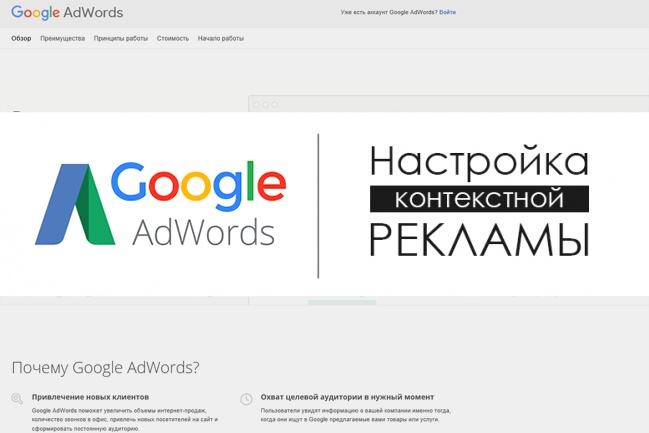 Вы также можете следить за любыми надоедливыми отклонениями объявлений, которые могут помешать запуску вашей кампании.
Вы также можете следить за любыми надоедливыми отклонениями объявлений, которые могут помешать запуску вашей кампании.
Кроме этого, вы готовы к круизу. На самом деле, дайте вашей кампании немного времени, чтобы передохнуть и собрать данные. Я всегда говорю, что самое сложное в PPC — это терпение! Старайтесь не вносить изменения чаще, чем раз в две недели или 30 дней, а для новых кампаний этот период может быть еще больше. Итак, расслабьтесь и переварите эту потрясающую новую кампанию Google Ads, которую вы только что создали!
Когда вы будете готовы зарегистрироваться, вы всегда можете воспользоваться нашим бесплатным инструментом Google Ads Performance Grader, чтобы получить подробный аудит.
Как запустить Google Ads, шаг за шагом
Не знаю, как вы, а я знаю… как запустить Google Ads! Прежде чем вы пойдете, я поместил для вас шаги по запуску объявлений Google в контейнере Tupperware:
Напомню, как запустить Google Ads за 13 шагов:
- Переключиться в экспертный режим
- Выберите тип кампании
- Настройте свою кампанию
- Установите расписание показа объявлений
- Выберите свое местоположение и язык
- Определите свой бюджет
- Выберите стратегию назначения ставок
- Добавьте ключевые слова
- Создайте объявление
- Дополнительные расширения
- Целевые устройства
- Оптимизируйте целевую страницу
- Запусти!
Как завершить настройку учетной записи Google Ads для успешной работы
Начало работы с нашей платформой Google Ads? Или, может быть, вам просто интересно, как пройти через настройку информации вашей учетной записи? Мы предоставим вам это руководство по поддержке, чтобы завершить настройку вашей учетной записи в Google.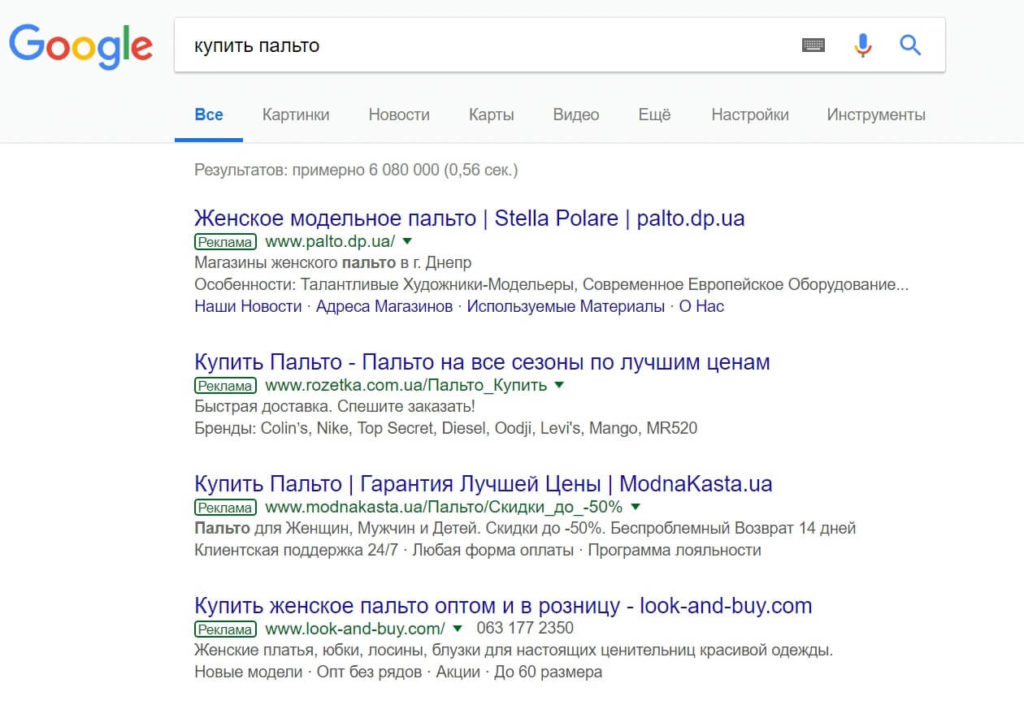
Имейте в виду, прежде чем начать, вам нужно будет подключить свою учетную запись Google Ad к Metigy, прежде чем выполнять эти шаги. Если вы еще этого не сделали, создайте профиль своей учетной записи. Не волнуйтесь, мы подождем здесь, пока вы не будете готовы.
Начните работу с решением Metigy для Google Ads.
Завершите настройку платежа, чтобы начать развивать свой бизнес Подводя итог, можно сказать, что Google Реклама упрощает привлечение клиентов, которые ищут то, что предлагает ваша компания. То, что вы предлагаете, где они могут вас найти, что они могут купить — все это типы поиска, которые могут искать ваши клиенты. Вы можете платить только за результаты, когда люди совершают действия, например, нажимают на ваше объявление, чтобы перейти на ваш веб-сайт, или придерживаются более строгих ограничений с ограничением рекламного бюджета. Чтобы начать получать важные для вас результаты, вам необходимо завершить настройку платежных данных.
Компания Google постаралась сделать процесс настройки платежных данных максимально удобным для вас. Вы сможете решить, сколько вы хотите платить в зависимости от вашего бюджета, как вы платите, и создавать рекламные кампании, которые соответствуют вашим целям. Думайте об этом как о своем универсальном магазине для управления всеми вашими рекламными расходами, а также:
- Сводка прошлых транзакций
- Способы оплаты
- Платежный профиль
В штаб-квартире Metigy мы понимаем, что изучение нового инструмента может быть сложной задачей. Вот почему Metigy заключила партнерское соглашение с Google, чтобы предложить вам простой комплексный подход к предоставлению ваших решений Google Ad. Вы сможете создавать и управлять своими объявлениями так, как вам удобно, с помощью интерактивных рекомендаций Metigy, и все это в одном месте. Звучит захватывающе, верно?
Отлично, давайте продолжим настройку вашей учетной записи Google Ads, чтобы вы могли начать запускать свои объявления!
Раньше… Вы должны были подключить соответствующие аккаунты Google Ad к своему профилю.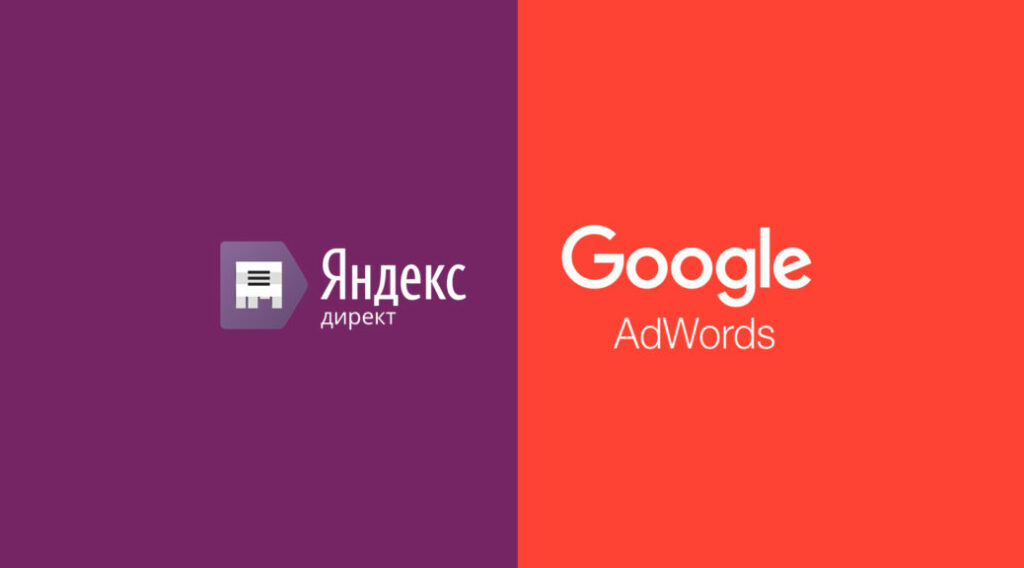 Для этой части вам понадобится действующий адрес электронной почты, а также установлен часовой пояс и валюта, в которой вы хотите взимать плату.
Для этой части вам понадобится действующий адрес электронной почты, а также установлен часовой пояс и валюта, в которой вы хотите взимать плату.
Шаг 1. Примите приглашение от Google
После завершения настройки новой учетной записи Google Ad вы должны были получить приглашение по электронной почте от Google Ads. Чтобы получить доступ к своему бизнес-аккаунту, нажмите ‘ Принять приглашение ’. Отсюда это приведет вас к приветственному сообщению, в котором вы « Продолжить », чтобы подтвердить приглашение в учетную запись Google Ad.
Шаг 2. Перейдите в «Инструменты и настройки» и откройте «Настройки платежных данных» .
Вы в деле! Google Ads представляет вам страницу обзора учетной записи. Эта страница «Все кампании» — это первое место, куда вы попадаете, когда открываете свою учетную запись Google Ads, и позволяет вам быстро просмотреть свою эффективность.
Перейдя к верхней панели инструментов, вы увидите значки, относящиеся к различным функциям: Поиск , Отчеты и Инструменты и настройки .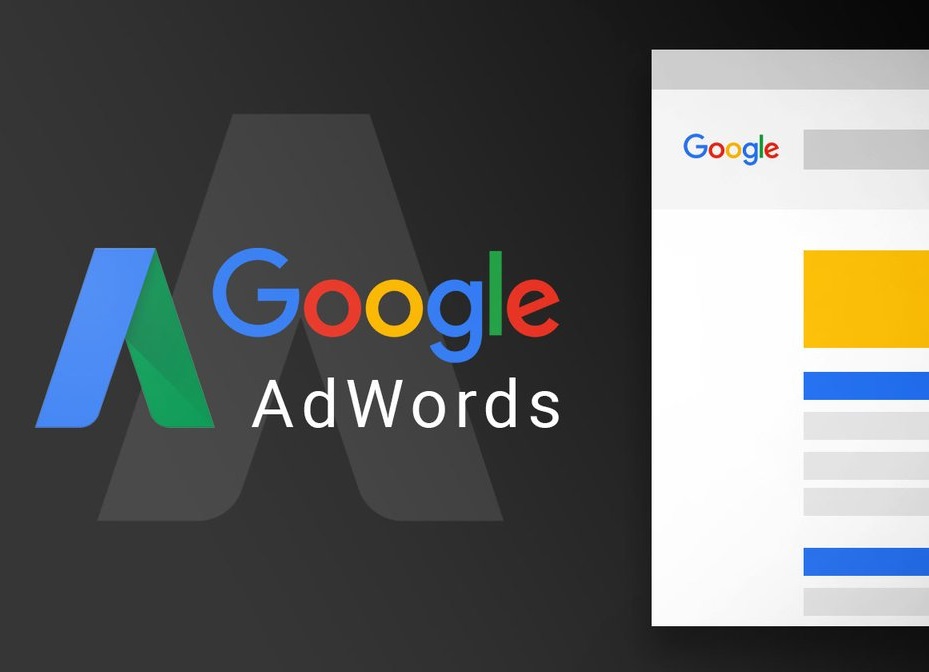
- В правом верхнем углу нажмите « Инструменты и настройки »
- Нажмите « Настройки выставления счетов » в подкатегории выставления счетов .
Шаг 3. Обновите платежную информацию
При настройке платежных данных рекомендуется помнить о платежных настройках, способе оплаты и способе оплаты.
Выберите способ оплатыВыберите Страна выставления счетов и Валюта для того, как вы хотите оплачивать свои покупки. Это в конечном итоге определяет, как вы делаете платежи, которые взимаются автоматически.
- Автоматические платежи автоматически списываются с выбранной вами кредитной карты после показа ваших объявлений (через 30 дней после последнего платежа или при достижении порога оплаты). Узнайте больше о вариантах выставления счетов.
В зависимости от выбранной вами страны выставления счетов способ оплаты может различаться. Для учетных записей в Австралии ваши способов оплаты включают:
Для учетных записей в Австралии ваши способов оплаты включают:
- Кредитная или дебетовая карта
- Денежный перевод
- Перевод в понедельник с использованием BPAY
- Ежемесячное выставление счетов
- PayPal
Обновите платежный профиль, который вы хотите связать с этой платежной учетной записью, и следуйте инструкциям, чтобы заполнить остальные данные вашей учетной записи, включая тип вашей учетной записи, название компании, данные карты и почтовый индекс.
Шаг 4. Проверьте платежную информацию
Перед отправкой убедитесь, что ваш платежный профиль верен и актуален. Обратите внимание, что вы всегда можете вернуться и отредактировать любое поле в будущем. Когда все будет готово, нажмите « Отправить» , чтобы сохранить настройки выставления счетов.
Шаг 5. Начните знакомство с Google Реклама
Готово! Что это значит? Ну для начала твоя Billing and Payments теперь обновлены и активны.